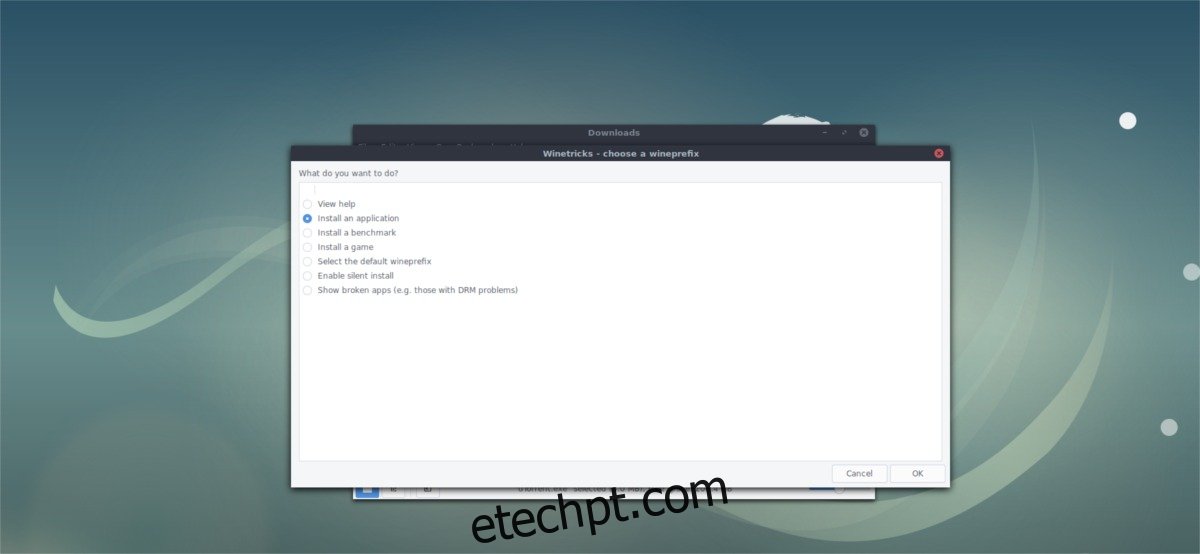Apesar dos muitos clientes de torrent para Linux (Transmission, qBittorrent, etc), o uTorrent continua sendo um dos programas solicitados mais populares para ser portado para o Linux. Infelizmente, não se sabe muito sobre a versão Linux do uTorrent e, até onde se sabe, não há planos de trazê-lo para a plataforma. Felizmente, existe uma maneira de fazer a versão Windows do programa funcionar. O primeiro passo para executar um programa do Windows como o uTorrent no Linux é instalar, configurar e configurar o Wine.
O Wine permite que você execute jogos como Skyrim no Linux, bem como outros aplicativos do Windows que ainda não foram portados para a plataforma Linux. Existem muitas maneiras diferentes de instalar o Wine no Linux. Siga nosso guia para instalar o Wine no Linux. Depois de instalar o Wine, abra um terminal e siga o tutorial abaixo.
últimas postagens
Instale o uTorrent
Instalar o uTorrent no Linux através do software Wine é bastante simples, mas se você optar por fazê-lo manualmente, será tedioso. É por isso que usaremos um software que facilita muito a instalação do software Windows no Linux via Wine. Chama-se Winetricks. É uma ferramenta que os usuários podem usar na linha de comando ou como uma ferramenta GUI normal. Com o Winetricks, você pode escolher em uma lista de programas do Windows e automatizar a instalação.
Lembre-se de que instalar o uTorrent no Linux via Wine é duvidoso e pode não funcionar com sua distribuição Linux. Tente por sua conta e risco.
Ubuntu
sudo apt install winetricks
Debian
sudo apt-get install winetricks
Arch Linux
sudo pacman -S winetricks
Fedora
sudo dnf install winetricks
OpenSUSE
sudo zypper install winetricks
Outros Linux
O programa Winetricks é um script Bash. Ele pode ser executado em praticamente qualquer distribuição Linux, e muitos o carregam. Se você não encontrar Winetricks nas fontes de software do seu PC, considere indo até o site do Wine para baixá-lo manualmente. Não há nada para compilar, basta seguir as instruções, e deve ser muito fácil começar.
Instale o uTorrent através da GUI do Winetricks
O Winetricks funciona de várias maneiras, mas, de longe, a maneira mais fácil é usá-lo através da versão GUI. Para abrir a GUI do Winetricks, pressione Alt + F2 no teclado e digite winetricks –gui. Este comando diz ao script Winetricks para ser executado no modo gráfico.
Nota: se o uTorrent lhe der problemas, considere acessar as configurações do Wine e alterar as versões do Windows de “Windows XP” para “Windows Vista” ou “Windows 7”.
A primeira janela que o programa mostra é a janela “O que você quer fazer”. Esta área permite que você escolha entre instalar ferramentas de benchmark, instalar fontes do Windows, etc. Examine a interface do usuário e clique no botão ao lado de “Instalar um aplicativo”.
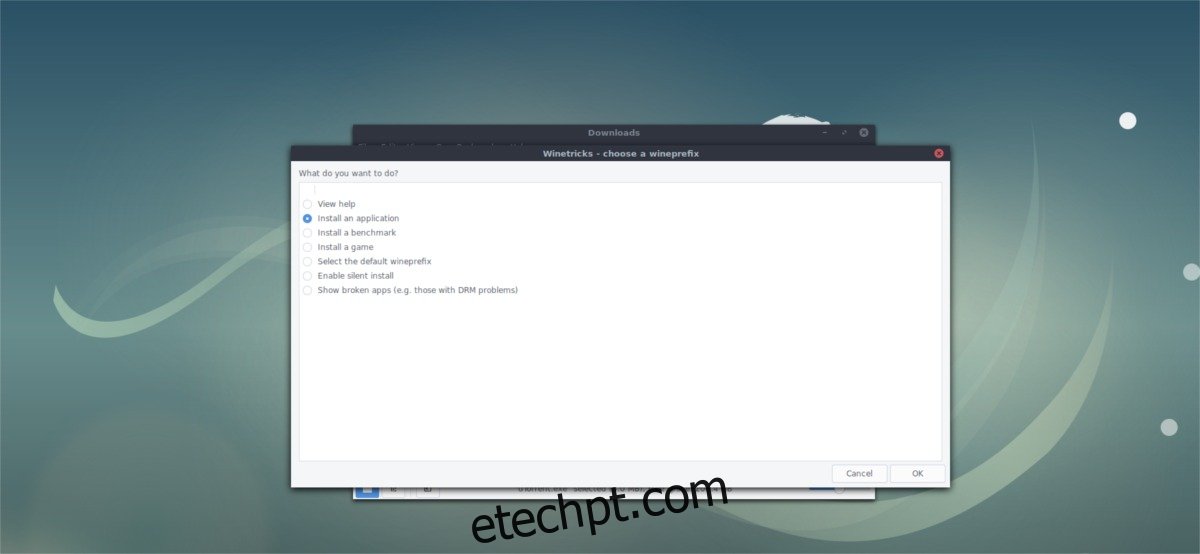
Selecionar a opção de instalação do aplicativo na janela Winetricks abre um navegador com muitas opções diferentes. Percorra-o e procure por “uTorrent”. Clique no botão ao lado dele.
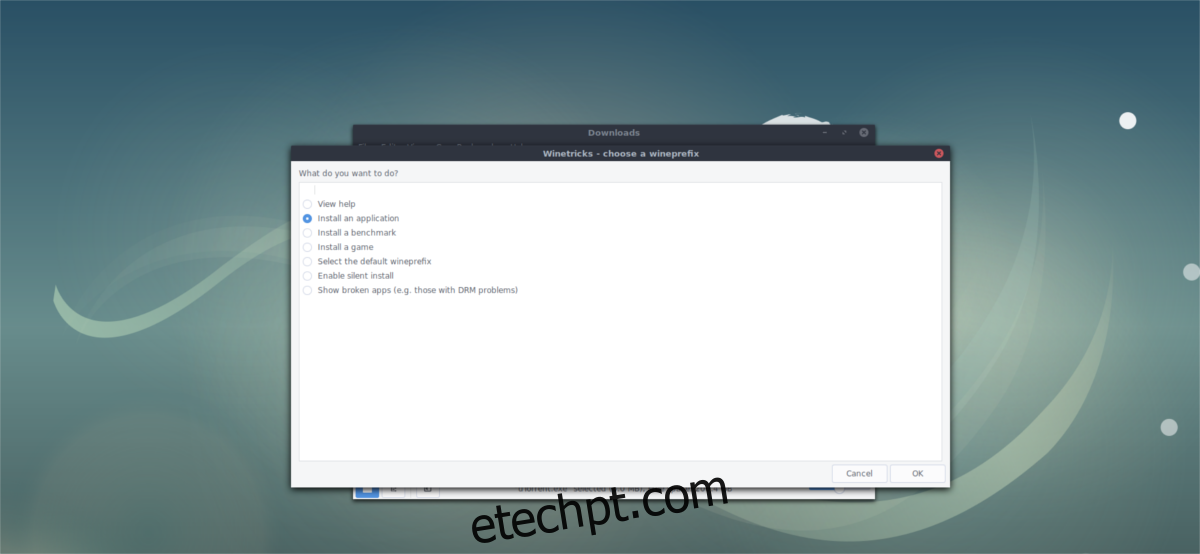
Clicar no botão “uTorrent3” deve iniciar instantaneamente um downloader para uTorrent3. Ele pegará o programa, verificará o download e iniciará o processo de instalação. Winetricks faz isso automaticamente. Se tudo funcionar corretamente, clique nos prompts do instalador para que o uTorrent funcione no seu PC Linux.
Solucionar problemas de instalação do uTorrent do Winetricks
Às vezes, baixar programas com a ferramenta Winetricks não funciona direito. A razão para esses erros é complexa, mas há uma maneira de contorná-los. Se o seu download do uTorrent disser “Md5 incompatível”, não se preocupe! Basta seguir estes passos.
Abra o gerenciador de arquivos, habilite “pastas ocultas” e vá para este local: /home/username/.cache/winetricks/utorrent3/
Mesmo que a ferramenta Winetricks tenha interrompido a instalação automática devido a uma “incompatibilidade”, o arquivo ainda está lá. Encontre o instalador do uTorrent e clique com o botão direito nele. No menu do botão direito, você deve ver a opção de abri-lo no “Carregador de programas do Windows Wine”. Caso contrário, você precisará selecionar “abrir com” e escolher esta opção (ou escrever “vinho” na caixa de diálogo de comando).
O Wine deve abrir o instalador sem problemas. Basta seguir a ferramenta e instalá-la como se estivesse instalando no Windows. Quando a instalação terminar, você poderá encontrar o uTorrent no menu de aplicativos como qualquer outro programa.
Instale o uTorrent com Winetricks via terminal
A ferramenta GUI Winetricks é boa, mas também pode ser desajeitada. Se você deseja instalar o uTorrent no Linux por meio da interface do terminal do Wine, siga estas instruções. Primeiro, abra uma janela de terminal e chame o aplicativo winetricks para baixar o uTorrent.
winetricks utorrent3
Assim como as instruções da GUI, o Winetricks deve iniciar o processo de instalação automática. Se houver uma incompatibilidade de Md5, você poderá contornar o erro chamando o programa diretamente. Para fazer isso, use o comando do terminal Wine e execute o instalador uTorrent EXE.
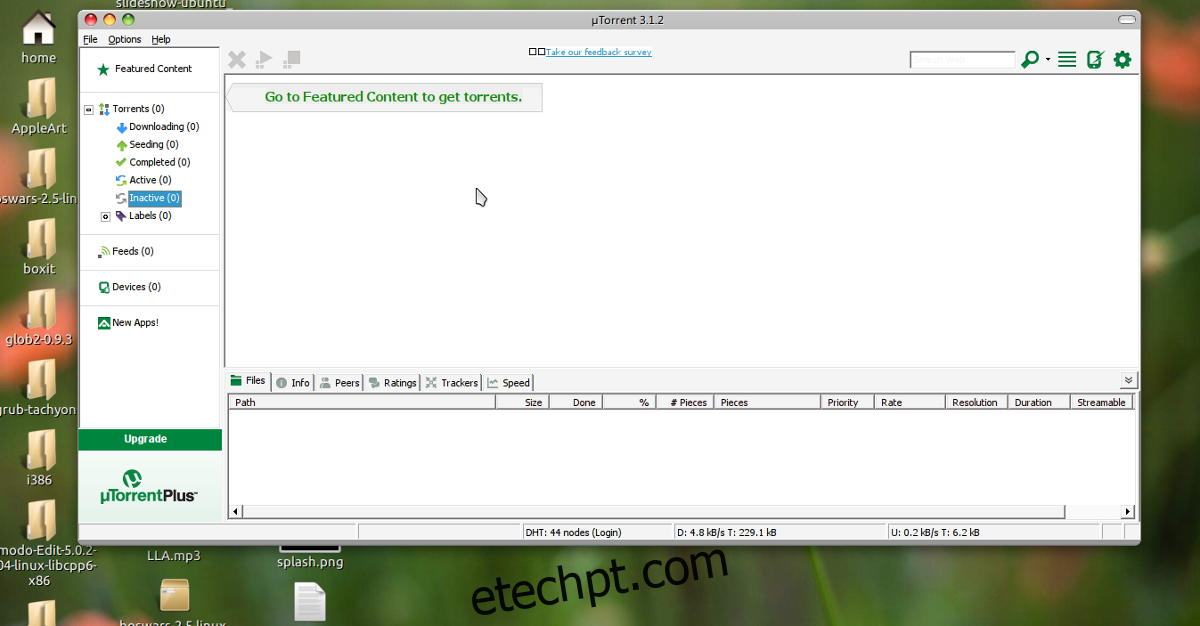
Nota: se você tiver vários arquivos EXE do uTorrent nesta pasta, precisará substituir *.exe pelo nome completo do arquivo, pois os atalhos curinga não funcionam com vários arquivos ao mesmo tempo.
cd ~/.cache/winetricks/utorrent3/ wine *.exe
A execução do comando wine deve iniciar instantaneamente o processo de instalação do uTorrent. Clique no instalador e faça-o funcionar. Quando a instalação estiver concluída, o uTorrent poderá ser usado em seu PC Linux.
Depois de instalar o uTorrent no Linux, você pode querer ver como pode baixar torrents com segurança e uma VPN é uma boa ferramenta que pode ajudar.